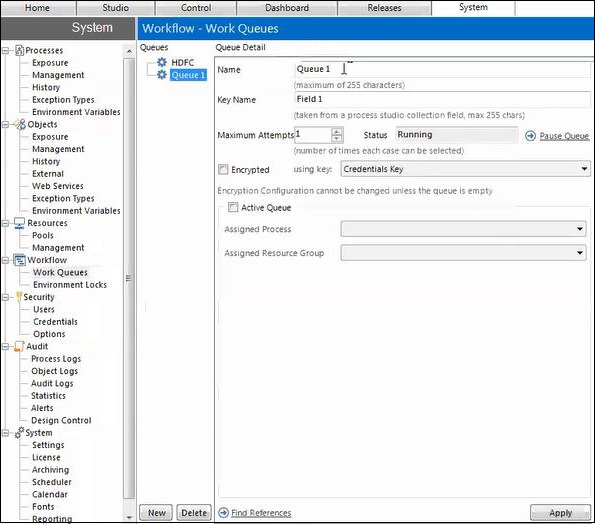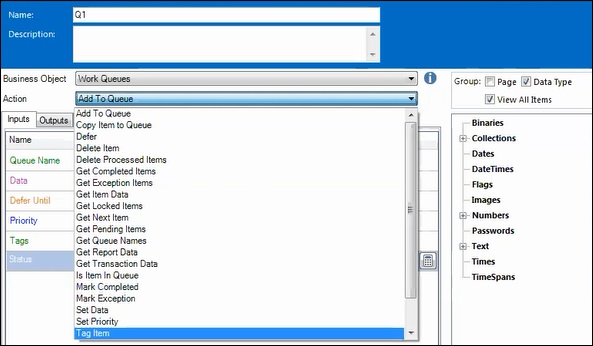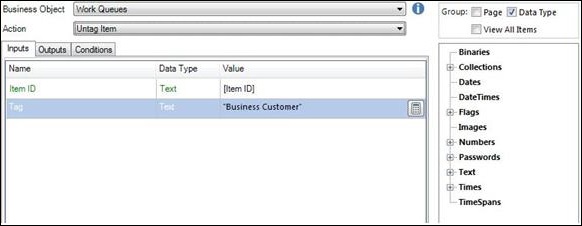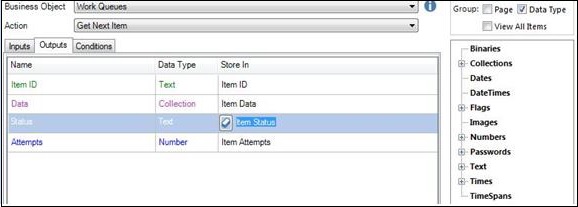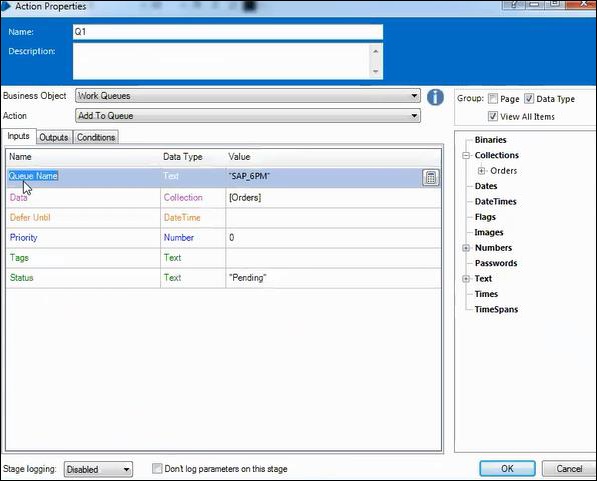Рабочая очередь — это внутренний настраиваемый список, который позволяет процессу управлять своей рабочей нагрузкой. Процесс может использовать разные рабочие очереди, а рабочая очередь может использоваться несколькими процессами, если это необходимо.
Вкладка «Управление очередями» в Control Room предоставляет рабочий пользовательский интерфейс для рабочих очередей. Вкладка разделена на две части: в верхней части отображается список очередей, а в нижней — список элементов в очереди.
Конфигурация рабочей очереди
Рабочие очереди создаются в System Manager, административные — из Blue Prism.
Теги
Тег — это ключевое слово термина, назначенного элементу Рабочей очереди, как метод категоризации или группировки этого элемента.
Добавление тегов
Добавление тега в элемент «Очередь работ» просто требует использования этапа действия. Добавьте этап действия в ваш процесс. На этапе Действие выполните следующие действия —
-
Выберите бизнес-объект Internal — Work Queues.
-
Выберите Действие элемента тега.
-
Установите параметр ввода идентификатора элемента в качестве идентификатора элемента для очереди работ, которую вы хотите пометить. Элемент не должен быть заблокирован, чтобы добавить тег.
-
Установите в качестве параметра ввода тега тег, который вы хотите добавить в элемент «Очередь работ».
-
Нажмите ОК.
Выберите бизнес-объект Internal — Work Queues.
Выберите Действие элемента тега.
Установите параметр ввода идентификатора элемента в качестве идентификатора элемента для очереди работ, которую вы хотите пометить. Элемент не должен быть заблокирован, чтобы добавить тег.
Установите в качестве параметра ввода тега тег, который вы хотите добавить в элемент «Очередь работ».
Нажмите ОК.
Удаление тегов
Удаление тега из элемента «Очередь работ» также требует использования этапа «Действия». Чтобы удалить тег, выполните следующие действия в Process Studio.
-
Добавьте этап действия в ваш процесс.
-
В свойствах действия выполните следующее:
-
Выберите бизнес-объект Internal — Work Queues.
-
Выберите действие Untag Item.
-
Установите входной параметр идентификатора элемента в качестве идентификатора элемента для очереди работ, которую вы хотите разметить. Элемент не должен быть заблокирован, чтобы удалить тег.
-
Установите в качестве параметра ввода тега тег, который вы хотите удалить из элемента «Очередь работ».
-
Нажмите ОК.
Добавьте этап действия в ваш процесс.
В свойствах действия выполните следующее:
Выберите бизнес-объект Internal — Work Queues.
Выберите действие Untag Item.
Установите входной параметр идентификатора элемента в качестве идентификатора элемента для очереди работ, которую вы хотите разметить. Элемент не должен быть заблокирован, чтобы удалить тег.
Установите в качестве параметра ввода тега тег, который вы хотите удалить из элемента «Очередь работ».
Нажмите ОК.
Следующий снимок экрана четко объясняет вышеупомянутые шаги —
Статус
Каждый элемент очереди работ имеет статус. Статус можно использовать как способ записи того, какая работа была проделана до сих пор над элементом «Очередь работ».
Установка статуса для элемента «Очередь работ» просто требует использования этапа действия. Следующие шаги будут необходимы —
-
Добавьте этап действия в ваш процесс
-
В свойствах действия сделайте следующее —
-
Выберите бизнес-объект Internal — Work Queues.
-
Выберите действие Обновить статус.
-
Установите для параметра ввода идентификатора элемента значение идентификатора элемента рабочей очереди, которому вы хотите присвоить статус.
-
Установите в качестве параметра ввода состояния статус, который вы хотите обновить с помощью элемента «Очередь работ».
-
Нажмите ОК
Добавьте этап действия в ваш процесс
В свойствах действия сделайте следующее —
Выберите бизнес-объект Internal — Work Queues.
Выберите действие Обновить статус.
Установите для параметра ввода идентификатора элемента значение идентификатора элемента рабочей очереди, которому вы хотите присвоить статус.
Установите в качестве параметра ввода состояния статус, который вы хотите обновить с помощью элемента «Очередь работ».
Нажмите ОК
Следующий снимок экрана четко объясняет вышеупомянутые шаги —
Использование статуса
Ваш процесс также может быть настроен на использование статуса элемента, чтобы гарантировать, что шаги в вашем процессе никогда не должны повторяться.
Чтобы использовать Состояние элемента, просто добавьте этапы принятия решения в ваш процесс, который проверяет Статус элемента, чтобы можно было пропустить любые части вашего процесса, которые уже были выполнены для элемента. Помните, что статус элемента может быть возвращен как результат действия Get Next Item.
приоритет
При разработке автоматизированного решения вы должны учитывать, должны ли работать какие-либо другие типы работ или сценарии в рамках этого процесса до других рабочих элементов.
Используя приоритет
Приоритет для элемента «Очередь работ» выполняется при первом добавлении элемента в очередь с помощью действия «Добавить в очередь». Приоритет элемента не может быть изменен после его добавления в очередь.
Активные очереди
Используя традиционную модель управления сеансами, сеансы запускаются на ресурсах, которые опрашивают рабочую очередь на предмет рассмотрения дел. Эти сеансы запускаются в диспетчерской вручную или через службу планировщика, которая работает на экземпляре Blue Prism Server.
Активные очереди представляют альтернативный механизм управления сеансами, которые обрабатывают очереди, что стало возможным благодаря созданию более тесной связи между рабочими очередями и сеансами.
Вместо того, чтобы создавать сеансы отдельно в Control Room, а затем переходить на страницу управления очередями, чтобы увидеть результаты, активные очереди позволяют установить целевое количество ресурсов, которые должны работать с очередью. Blue Prism использует конфигурацию активной очереди, чтобы определить, как достичь этой цели.
Активные рабочие очереди полезны только при запуске десятков сеансов для одного процесса. В противном случае преимущества активных рабочих очередей не будут реализованы.